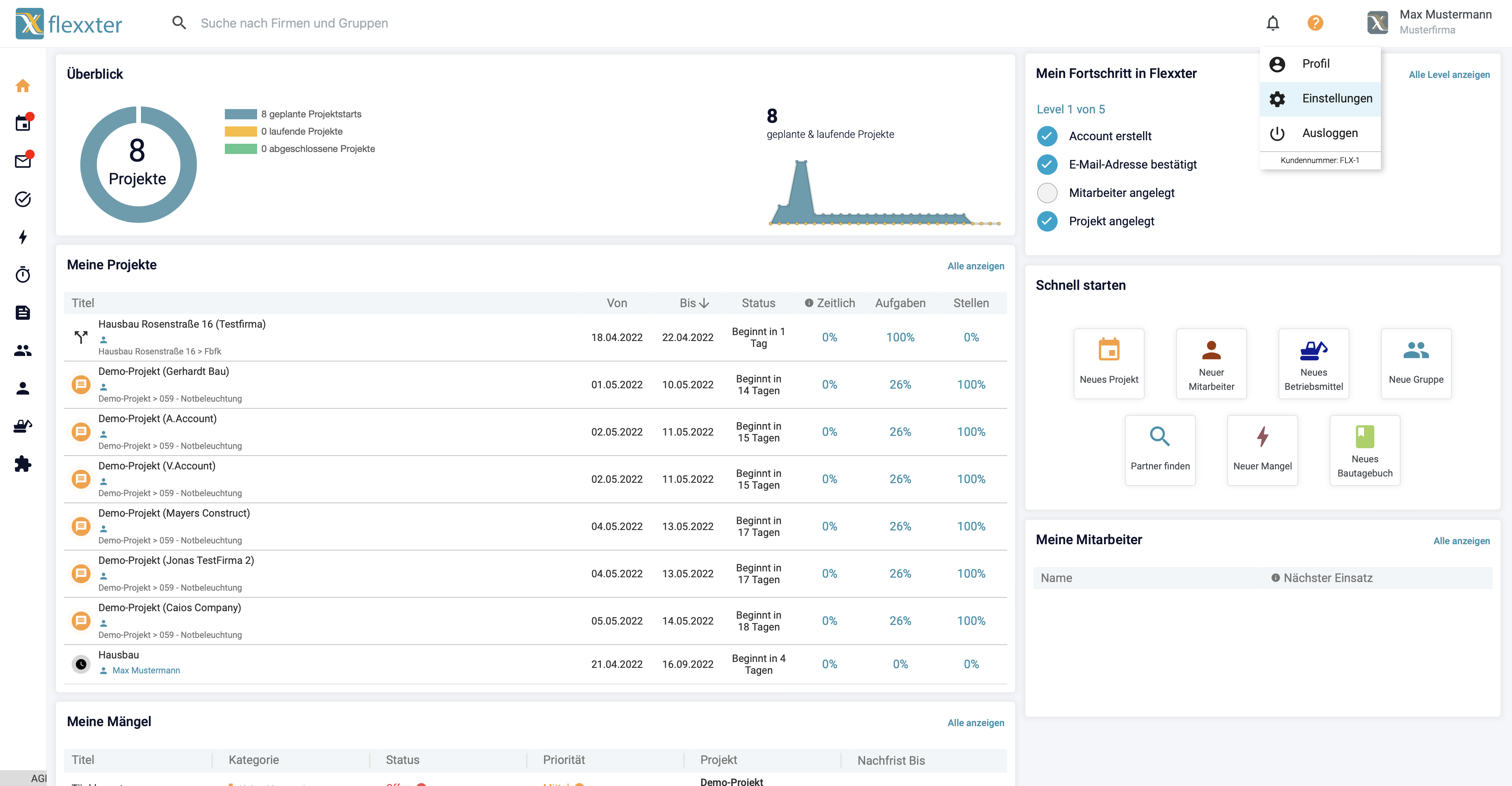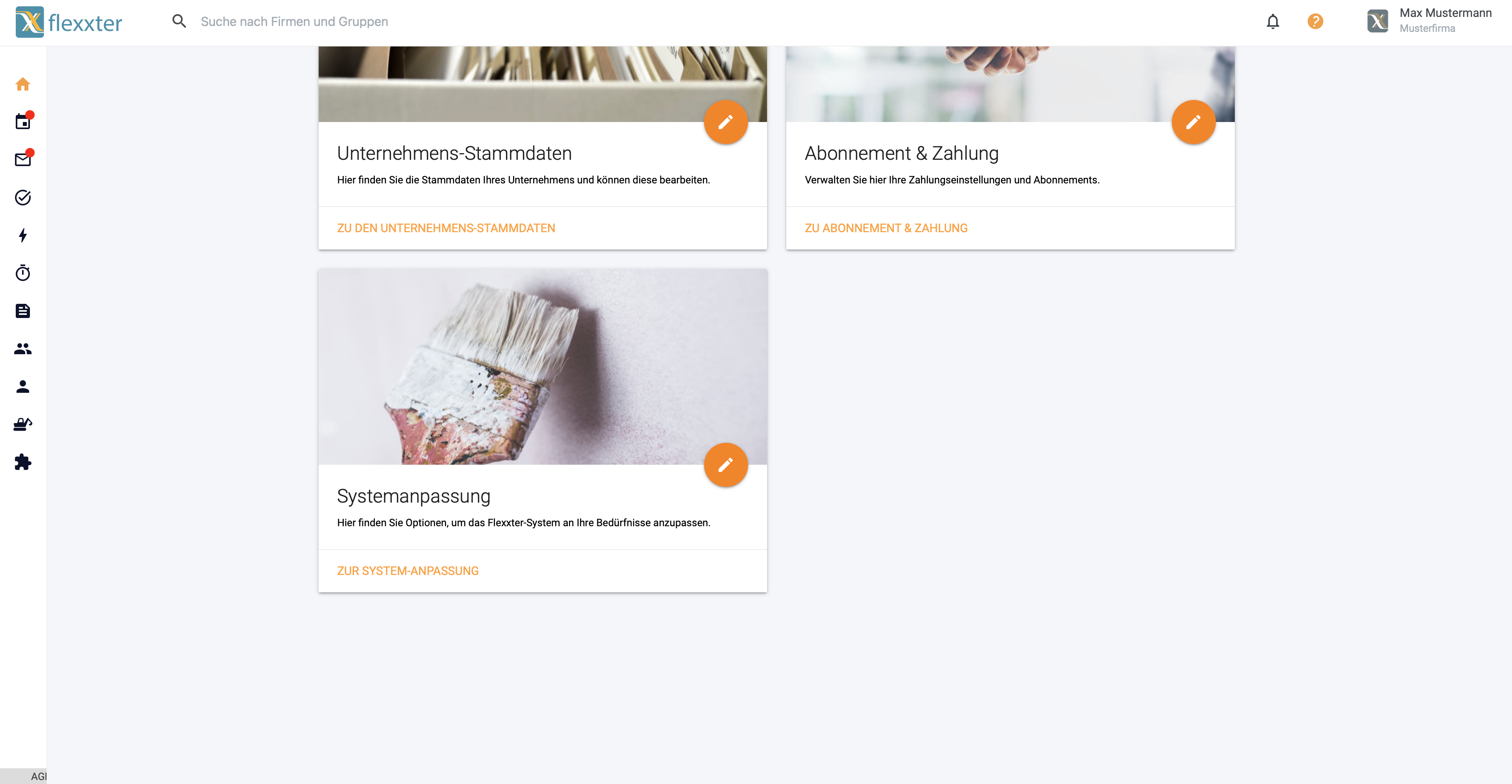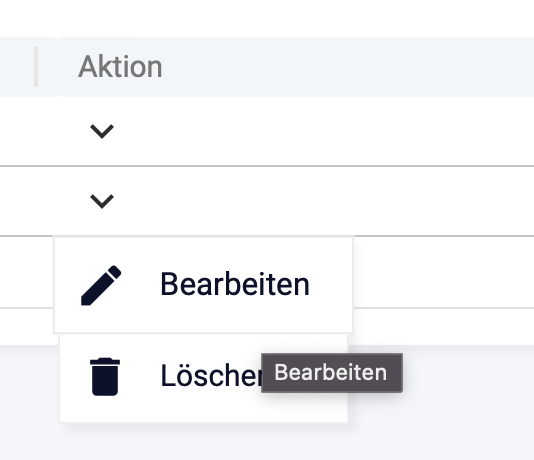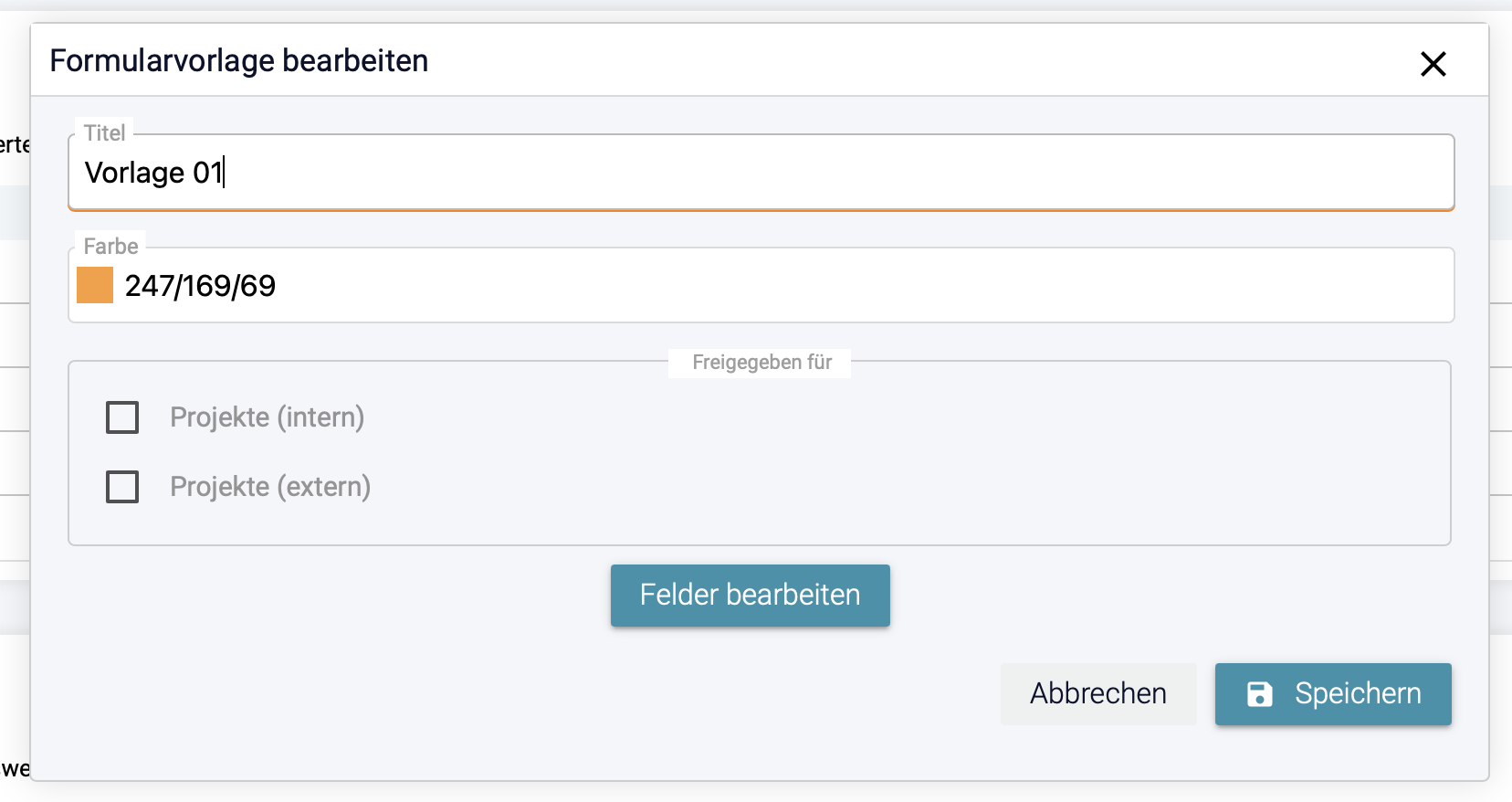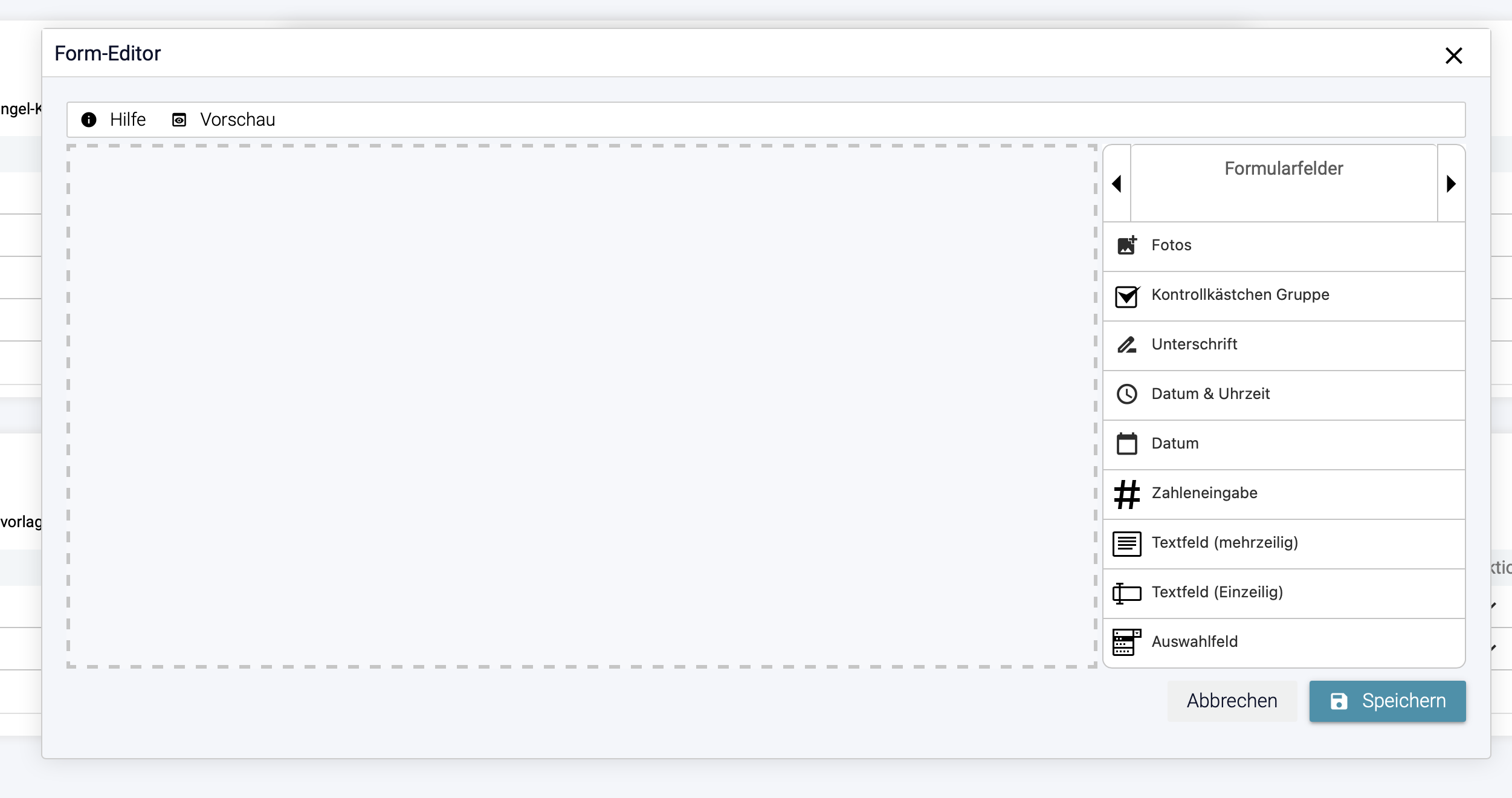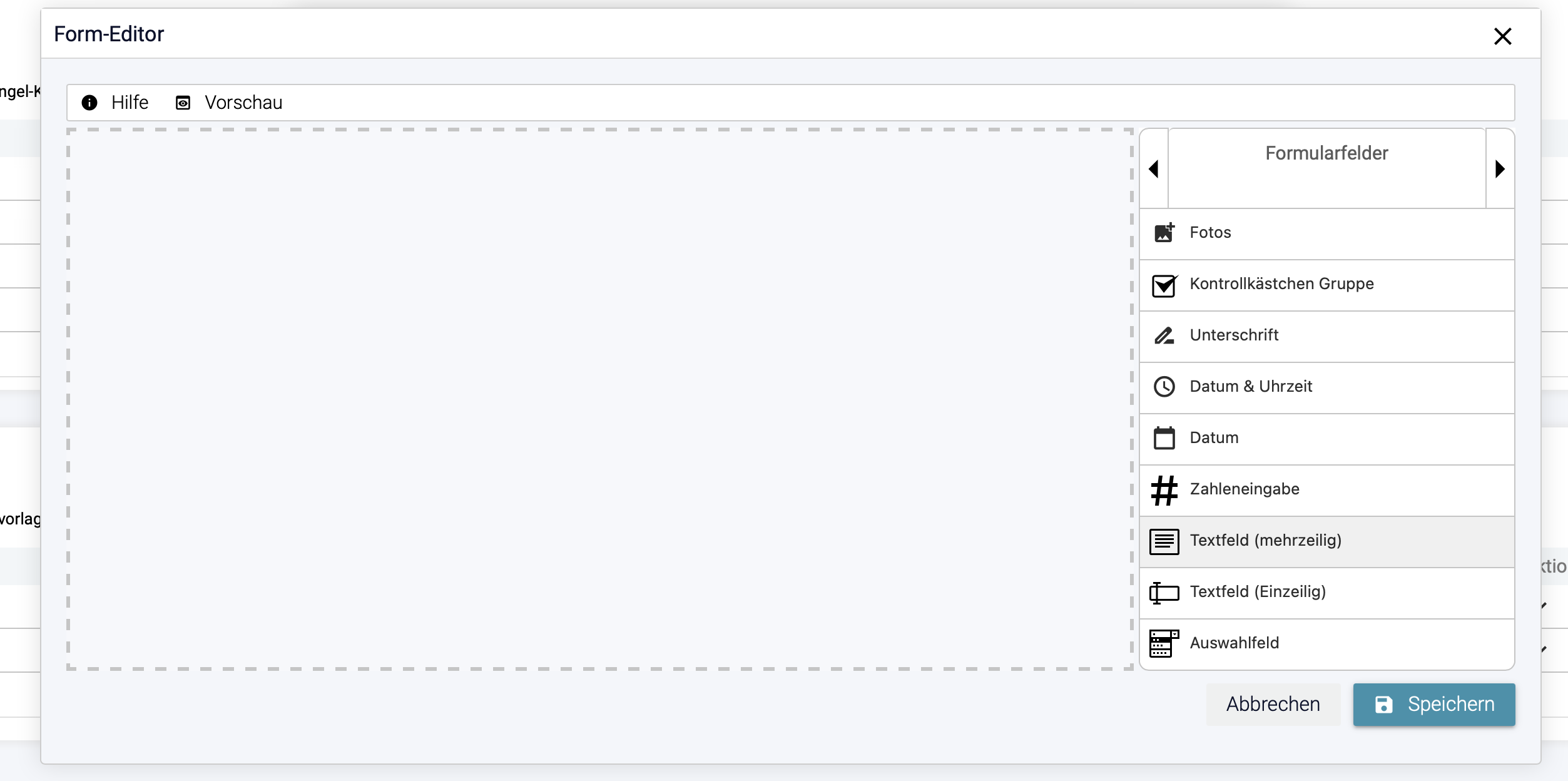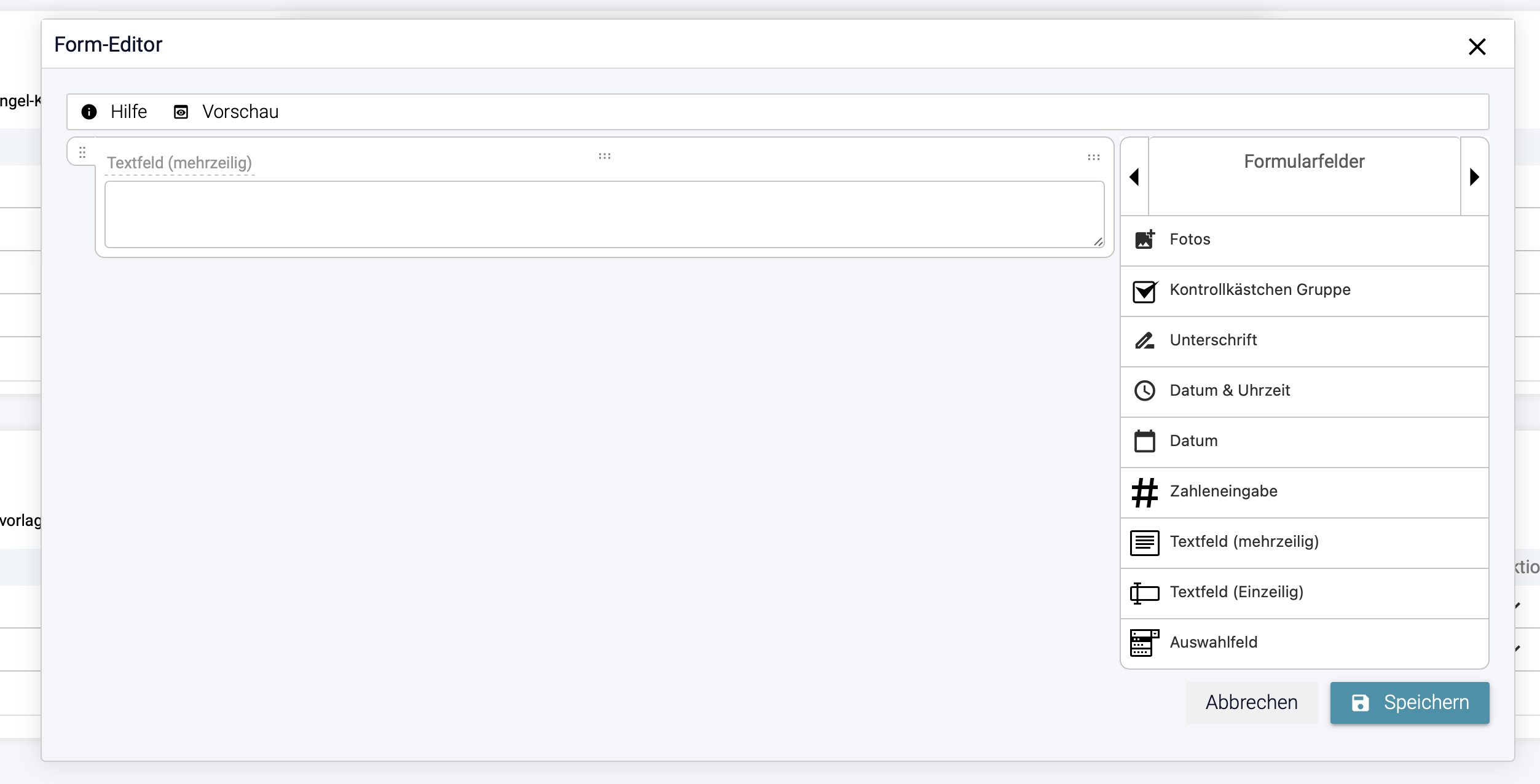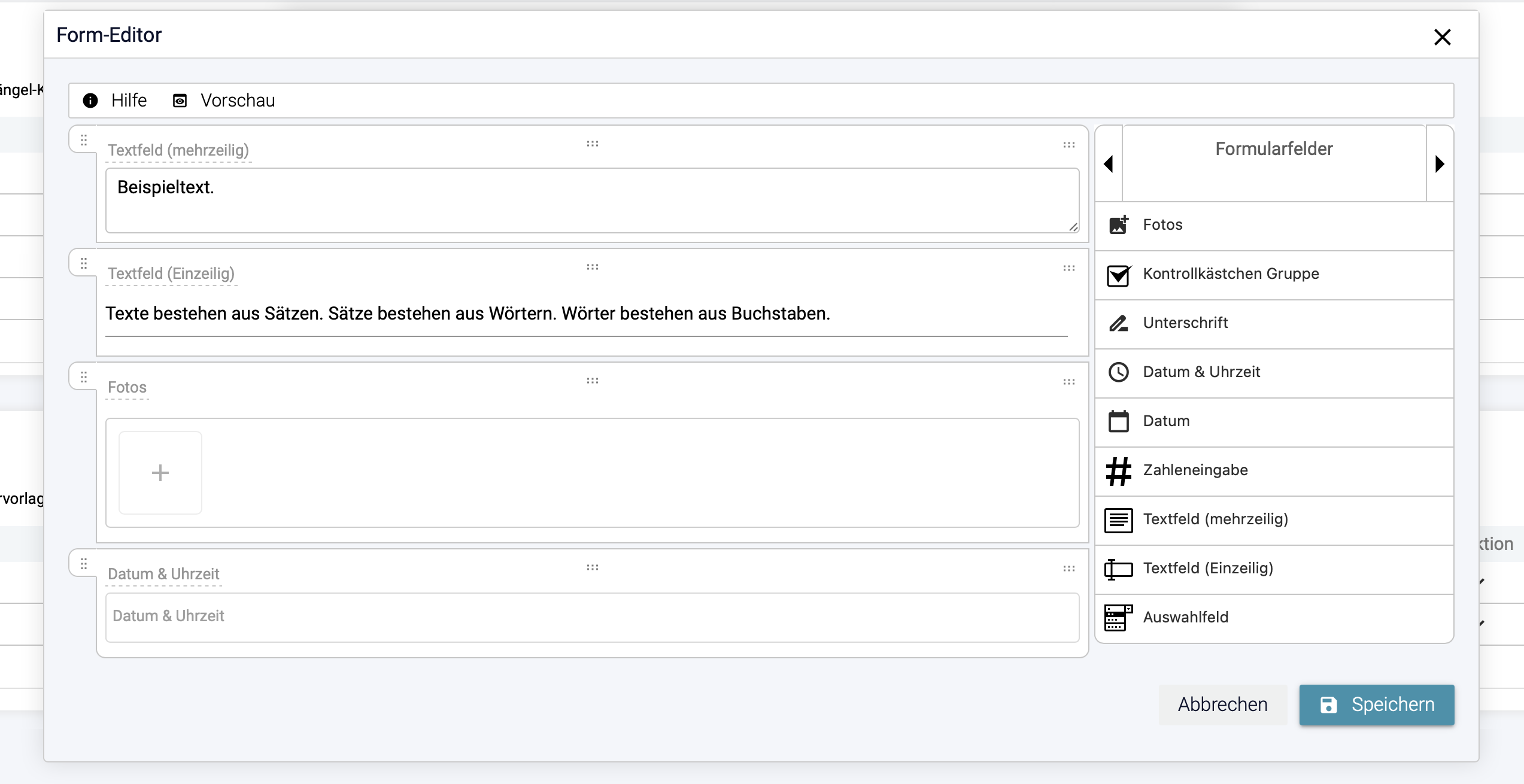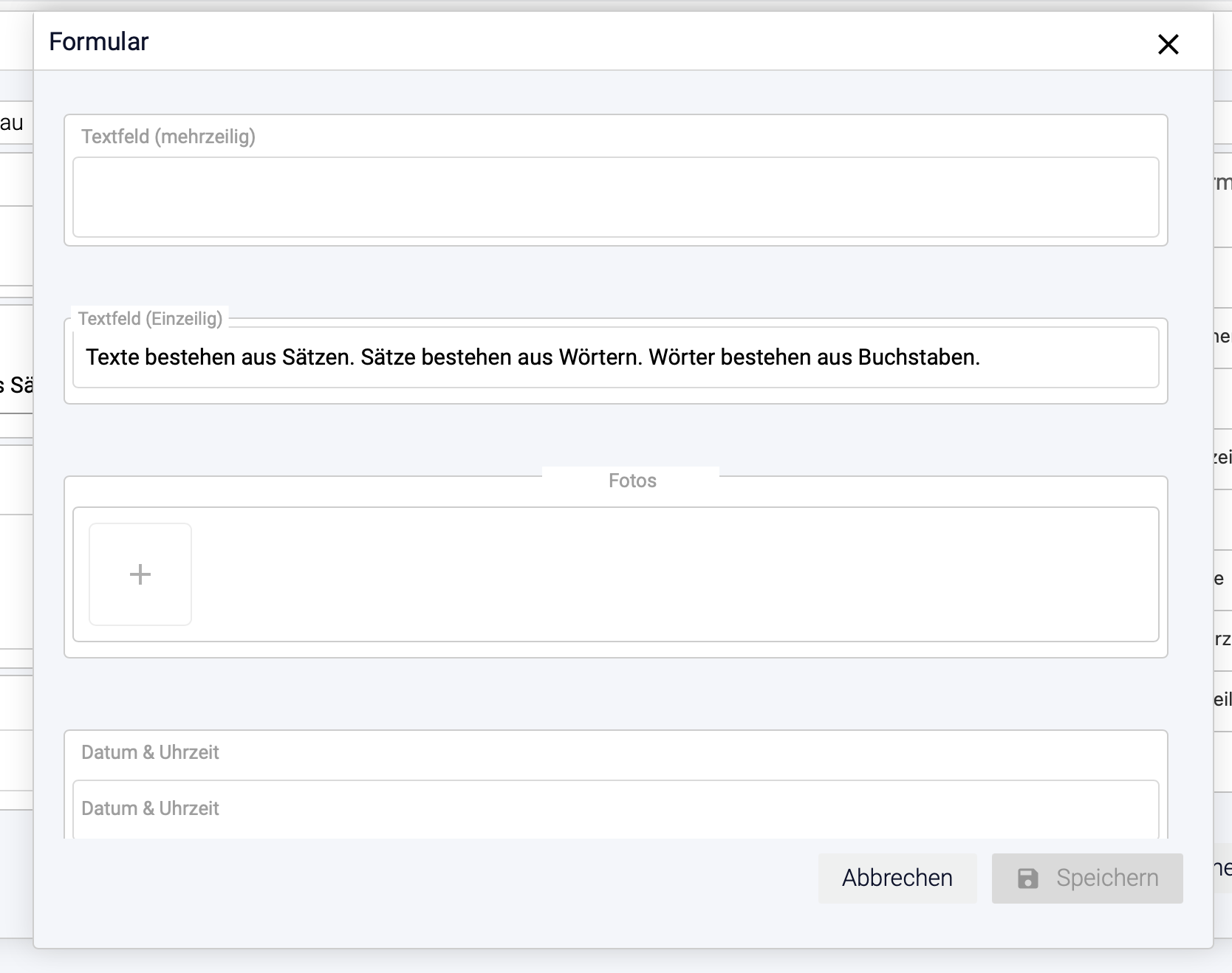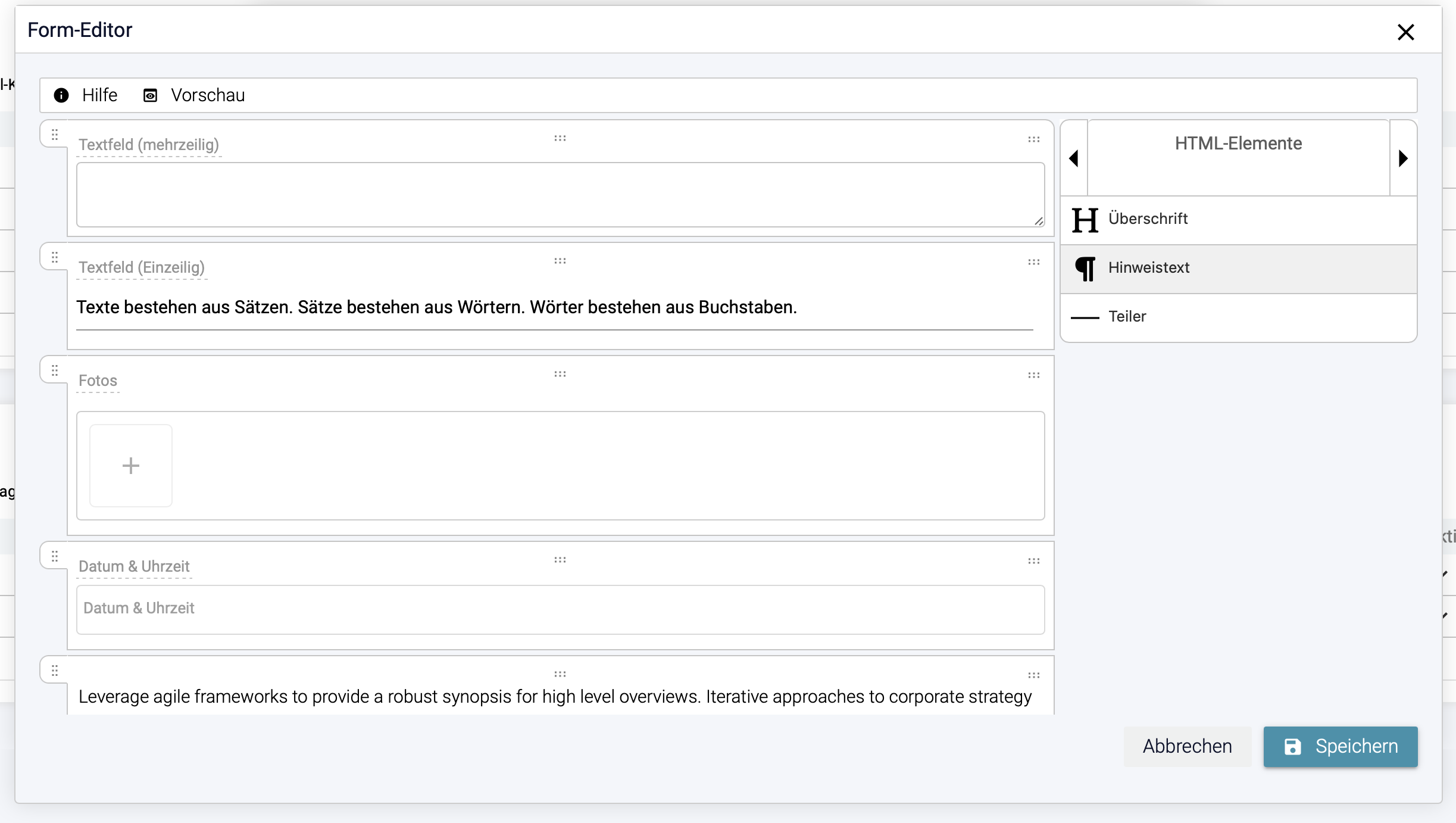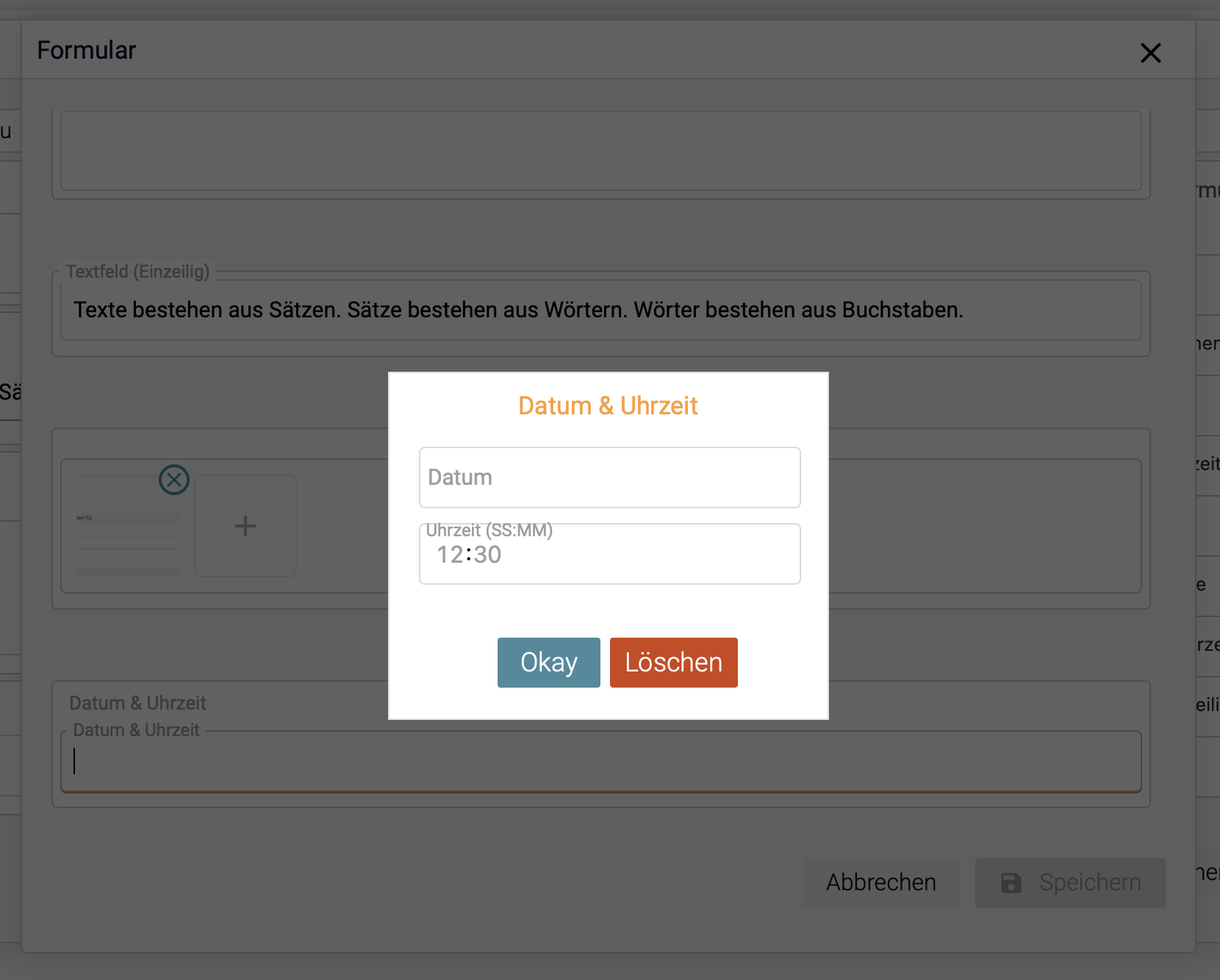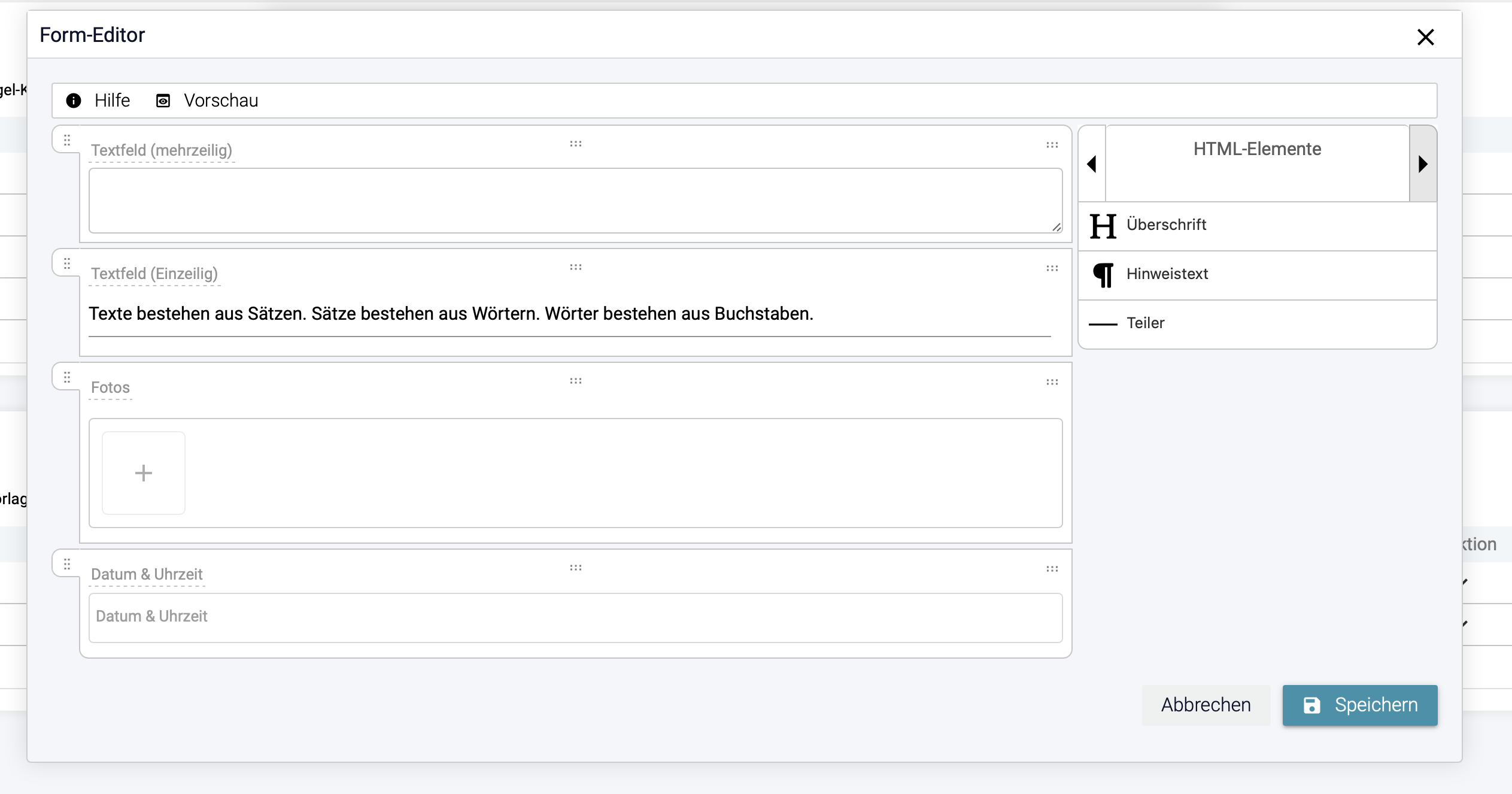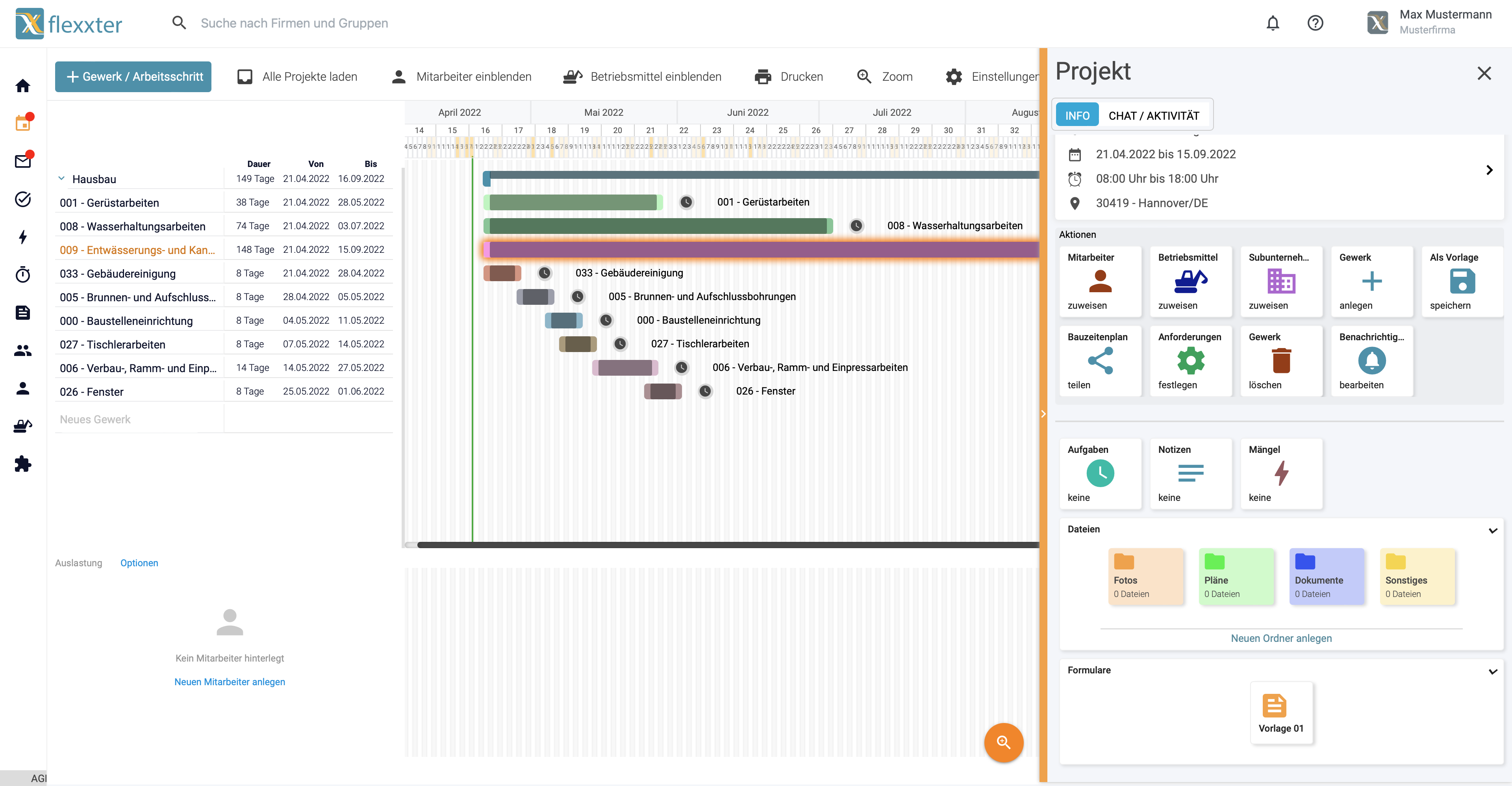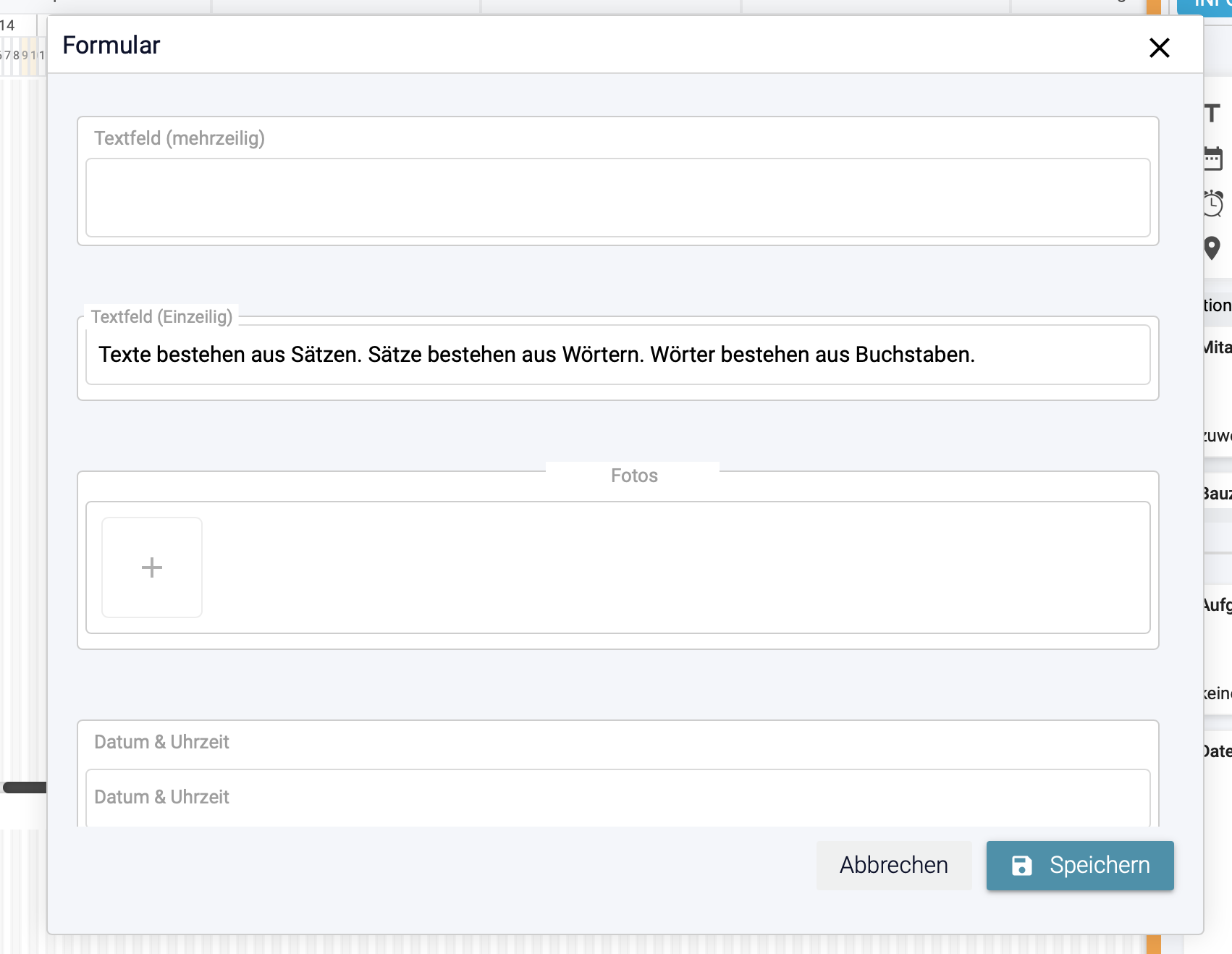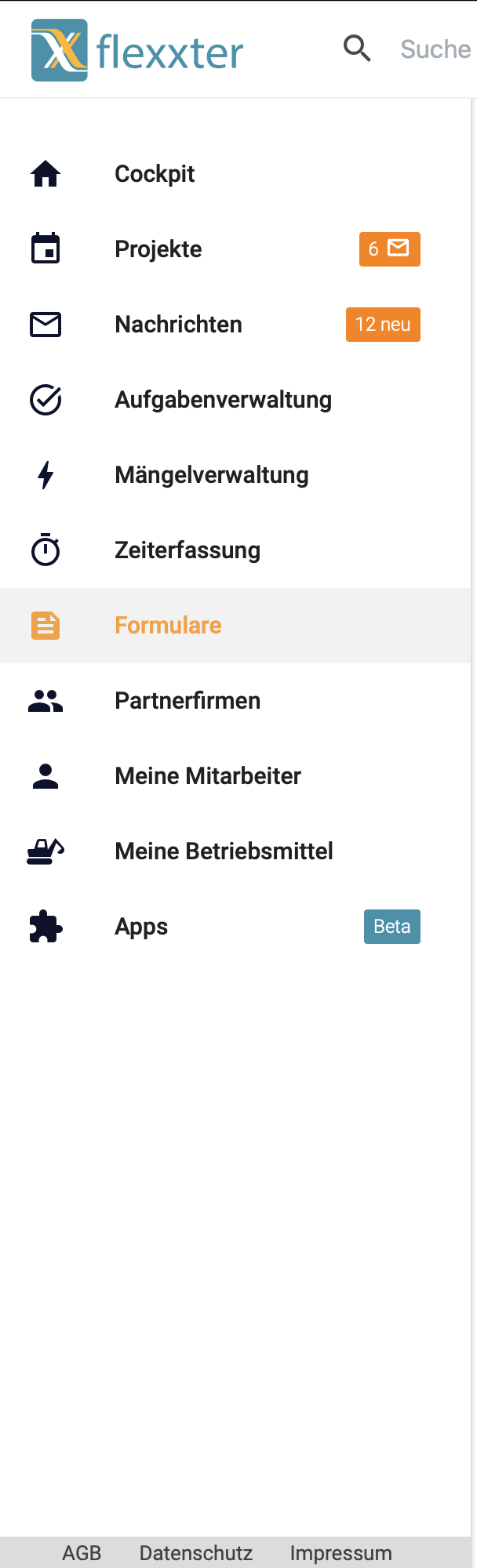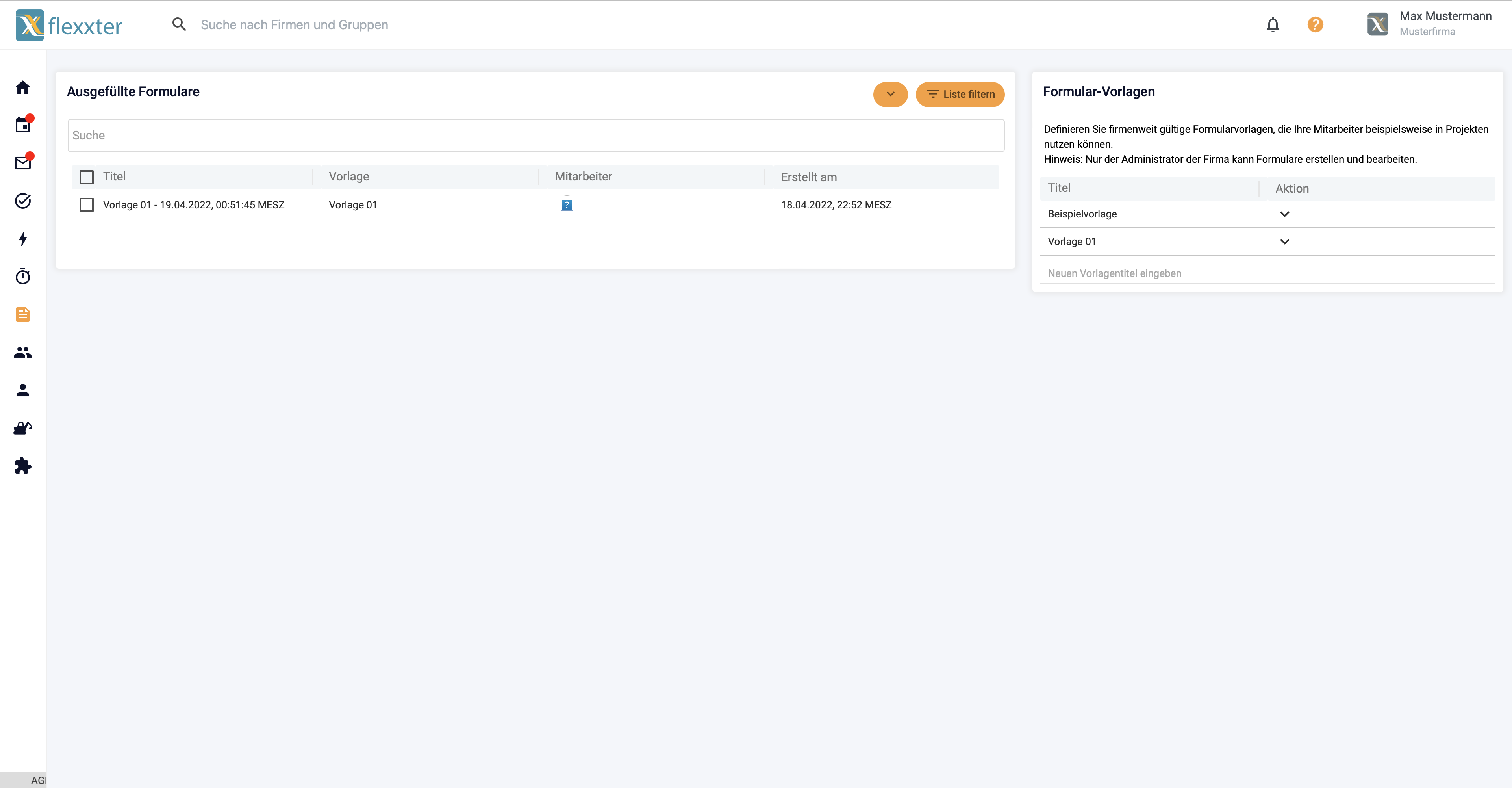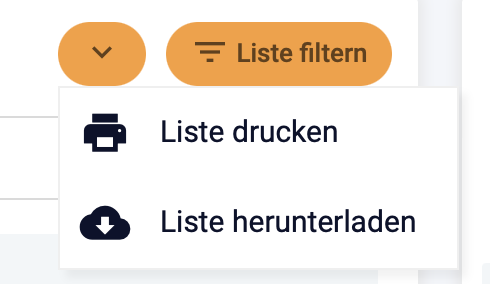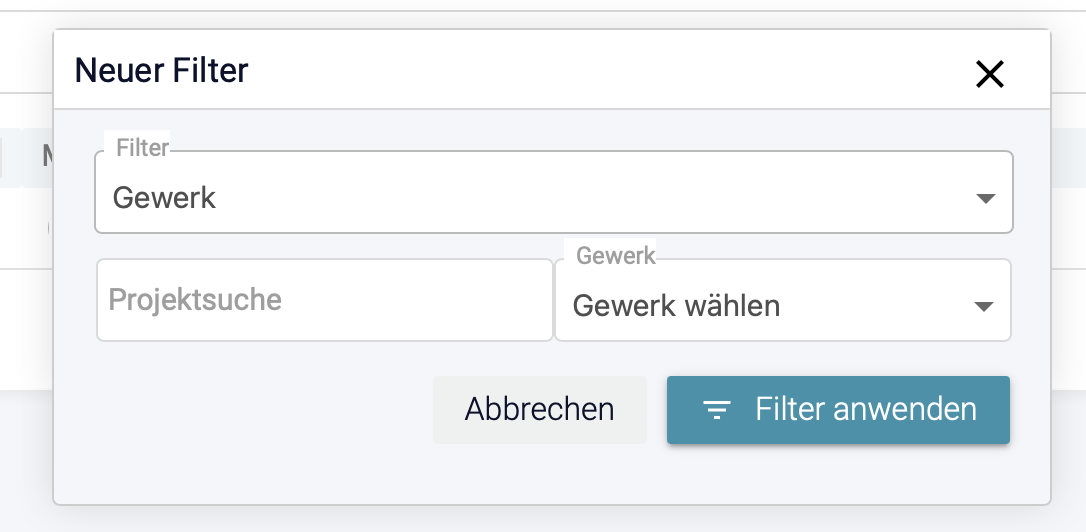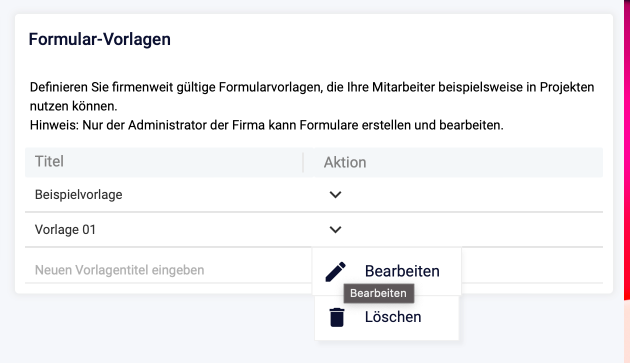Mit Formularen können Sie firmenweit gültige Formularvorlagen, die Ihre Mitarbeiter beispielsweise in Projekten nutzen können, definieren.
Hinweis: Nur der Administrator der Firma kann Formulare erstellen und bearbeiten.
Formularvorlage erstellen
Um mit Formularen arbeiten zu können, müssen Sie zu Beginn eine Formularvorlage erstellen.
Klicken Sie hierzu auf Ihr Profil (im Beispiel: Max Mustermann).
Wählen Sie die Einstellungen aus.
Wählen Sie den Bereich der Systemanpassung aus.
Im unteren Bildschirmbereich können Sie die Formular-Vorlagen sehen.
Um eine neue Vorlage zu erstellen, geben Sie in das graue Feld “Neuen Vorlagentitel eingeben” einen Vorlagentitel ein.
Formatvorlage bearbeiten
Nach der Erstellung der Formatvorlage, können Sie die Formatvorlage jederzeit bearbeiten.
Klicken Sie auf den Pfeil im Bereich “Aktion”
Wählen Sie bearbeiten aus.
Sie haben die Option den Titel und die Farbe der Formularvorlage zu bearbeiten.
Zudem können Sie auswählen, für wen die Formalurvorlage freigegeben werden soll
Im blauen Feld FELDER BEARBEITEN können Sie die Felder des Formulars bearbeiten.
Felder bearbeiten
Wenn Sie das blaue Feld FELDER BEARBEITEN ausgewählt haben, öffnet sich der Form-Editor.
Im rechten Bereich des Form-Editors befinden sich zahlreiche Formularfelder die Sie verwenden können.
Um ein Formularfeld hinzuzufügen, klicken Sie dieses einfach an.
Im Beispiel wird das Textfeld (mehrzellig) ausgewählt.
Im Form-Editor ist nun das Textfeld (mehrzeilig) zu sehen.
Sie können so viele Felder hinzufügen, wie Sie wollen.
In diesem Beispiel wurden zwei Textfelder, Fotos, Datum und Uhrzeit hinzugefügt.
Um besser nachvollziehen zu können, wie das Formular aktuell aussieht, kann man die Vorschau Option nutzen.
Magic Keywords: Sie haben die Möglichkeit, durch die Verwendung von besonderen Zeichenfolgen, automatisch Platzhalter in den Formularen zu platzieren. Entsprechend des jeweiligen Keywords werden dann die im Projekt verfügbaren Informationen automatisch eingelesen. Dabei muss die genau Zeichenfolge eingehalten werden! Dem jeweiligen Text müssen wie nachfolgend dargestellt, jeweils zwei Unterstriche vorangestellt werden und ab Textende zwei Unterstriche ergänzt werden.
__heute__ : Aktuelles Datum wird eingefügt
__mitarbeitername__ : Zugewiesener Mitarbeitername wird eingefügt
__gewerktitel__ : Gewerktitel (wo das Formular platziert wurde) wird eingefügt
__projekttitel__ : Projekttitel wird eingefügt
__stadt__ : Projketort wird eingefügt
Gehen Sie hierzu auf Vorschau im oberen linken Bereich des Form-Editors.
So sieht aktuell das Formular aus.
Sie können in die Felder innerhalb der Vorschau etwas eintragen.
Um Fotos hinzufügen, gehen Sie auf das +.
Um Datum und Uhrzeit hinzufügen, klicken Sie auf das Feld.
Es öffnet sich ein neues Fenster in das Sie Datum und Uhrzeit eintragen können.
Sie können nicht nur Formularfelder hinzufügen, sondern auch HTML-Elemente. Hierbei funktioniert das Hinzufügen genauso wie bei den Formularfeldern.
Wenn Sie die gewünschten Formularfelder hinzugefügt haben, wählen Sie SPEICHERN aus.
Formularvorlage anwenden
Um die Formularvorlage anzuwenden, wählen Sie das entsprechende Gewerk aus, für das Sie ein Formular erstellen wollen. Wählen Sie danach im rechten Kachelbereich die Vorlage aus, welche Sie für das Gewerk anwenden wollen. Im Beispiel ist das die “Vorlage 01”.
Sie sehen nun das entsprechende Formular und können in die Felder etwas eintragen.
Gehen Sie anschließend auf SPEICHERN .
Ausgefüllte Formulare einsehen
Um bereits ausgefüllte Formulare einzusehen, wählen Sie den Reiter “Formulare” aus.
Im linken Bereich sehen Sie bereits ausgefüllte Formulare.
Sie können die Liste der ausgefüllten Formulare ausdrucken und herunterladen.
Klicken Sie hierzu auf den Pfeil.
Zudem können Sie nach Gewerk, Projekt und Mitarbeiter filtern.
Im rechten Bereich sehen Sie die von Ihnen erstellten Formular-Vorlagen.
Wählen Sie den Pfeil aus, um eine bestimmte Formularvorlage zu bearbeiten oder zu löschen.